Cov ntawv tsis xav tau tuaj yeem cuam tshuam thiab tuaj yeem ua rau koj them nyiaj, tshwj xeeb tshaj yog thaum koj lub phiaj xwm kev pabcuam xovtooj ntawm tes tsis muab cov ntawv tsis txwv. Daws qhov teeb meem ntxov ua ntej koj tau txais koj daim nqi txhua hli! Qhov wikiHow no qhia koj yuav ua li cas thaiv cov ntawv tsis xav tau. Koj tuaj yeem thaiv cov lus tsis xav tau los ntawm koj lub xov tooj, kev siv xov tooj ntawm tes, lossis cov apps thib peb. Qhov tseeb, koj tseem tuaj yeem siv tus lej tshwj xeeb los tshaj tawm cov lus spam.
Kauj ruam
Txoj Kev 1 ntawm 6: Thaiv Cov Ntawv Xa Los Ntawm Cov Neeg Muab Kev Pabcuam Cellular
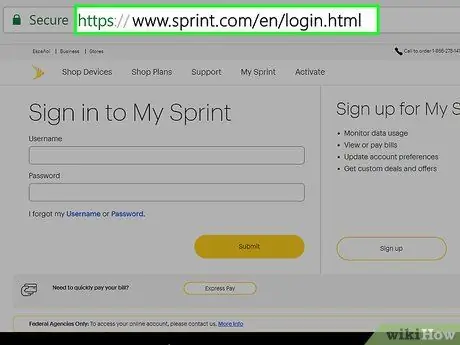
Kauj Ruam 1. Mus ntsib nplooj ntawv web lossis mobile app ntawm cov kev pabcuam mobile uas koj siv
Feem ntau cov neeg nqa khoom lossis cov muab kev pabcuam xovtooj ntawm tes muab kev xaiv los thaiv cov ntawv lossis hu los ntawm lawv lub vev xaib lossis mobile app. Mus ntsib cov vev xaib hauv qab no raws li kev pabcuam mobile uas koj siv:
-
Indosat Ooredoo: koj puas xav tau ntau tus thwjtim?
indosatooredoo.com/id/personal/myim3 lossis qhib MyIM3 daim ntawv thov.
-
Xov tooj:
my.telkomsel.com/ lossis qhib MyTelkomsel app
-
XL Axiata: koj puas xav tau ntau tus thwjtim?
www.xl.co.id/id lossis qhib MyXL app
-
3:
Mus ntsib bima+ nplooj ntawv ntawm
Daim ntawv thov bima+ tseem tuaj yeem rub tawm ntawm Google Play Store ntawm Android li lossis App Store ntawm iPhone
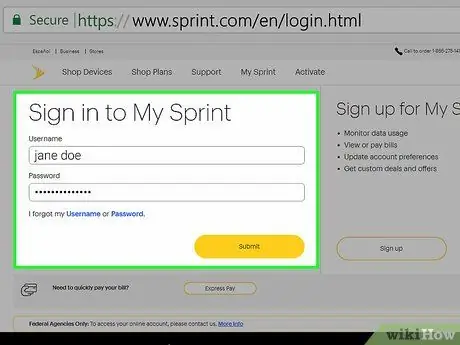
Kauj Ruam 2. Nkag mus ua tus thawj tus as khauj nyiaj
Ntaus tus username thiab password cuam tshuam nrog tus lej kev pabcuam mobile. Yog tias koj nyob hauv tsev neeg lossis phiaj xwm phiaj xwm, nkag mus siv tus as khauj thawj tus neeg siv lub npe thiab tus password.
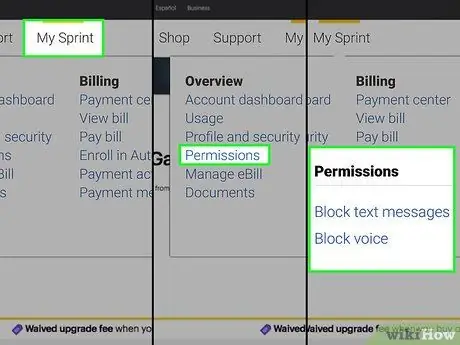
Kauj Ruam 3. Saib rau qhov kev xaiv los thaiv cov lus luv
Cov txheej txheem lossis cov tsos ntawm txhua lub vev xaib lossis app yuav txawv. Ua raws cov theem no txhawm rau nrhiav SMS thaiv cov kev xaiv.
-
Indosat Ooredoo: koj puas xav tau ntau tus thwjtim?
Mus ntsib https://indosatooredoo.com/portal/id/bspintar, qhib lub Smart SMS feature, nkag mus rau qhov tshwj xeeb, thiab xaiv qhov kev xaiv los thaiv SMS los ntawm cov lej tsis xav tau.
-
Xov tooj:
Mus ntsib https://www.telkomsel.com/en/vas/sms-pro thiab ua raws cov kauj ruam kom qhib SMS Pro.
-
XL Axiata: koj puas xav tau ntau tus thwjtim?
Mus ntsib https://www.xl.co.id/id/bantuan thiab tshawb rau cov ncauj lus tsim nyog lossis tiv tauj XL cov neeg muab kev pabcuam ntawm Facebook/Twitter.
-
3:
Mus ntsib https://3care.tri.co.id/searcharticle/Kartu%20Tri thiab xaiv lub ncauj lus tsim nyog lossis xa ntawv tsis txaus siab ncaj qha mus rau tus neeg ua haujlwm.
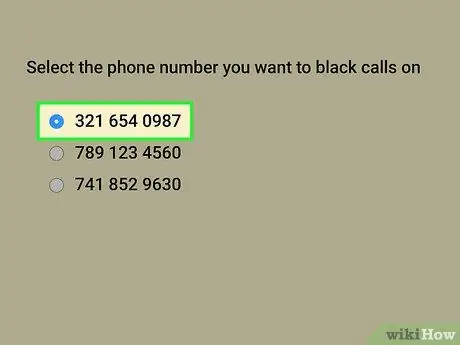
Kauj Ruam 4. Xaiv tus lej uas koj xav thov cov lus thaiv
Yog tias koj tus lej muaj ntau dua ib tus lej lossis ntaus ntawv, koj yuav tsum xaiv tus lej tsim nyog.
Koj tus neeg muab kev pabcuam hauv xovtooj ntawm tes yuav xav kom koj ntxiv lwm yam ntxiv rau koj tus lej txhawm rau txhawm rau thaiv cov ntawv
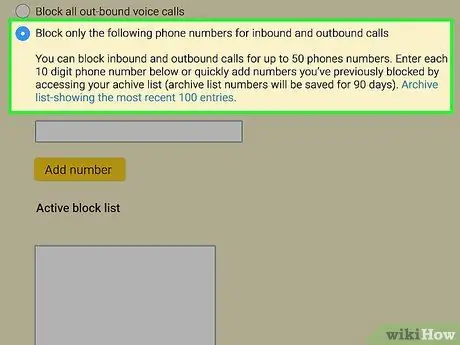
Kauj Ruam 5. Xaiv qhov thaiv qhov kev xaiv
Cov kws muab kev pabcuam hauv xovtooj ntawm tes feem ntau muab ntau txoj hauv kev thaiv cov lej. Koj tuaj yeem thaiv tag nrho cov lus, xa xov lossis xa tawm, cov duab duab, lossis qee tus lej.
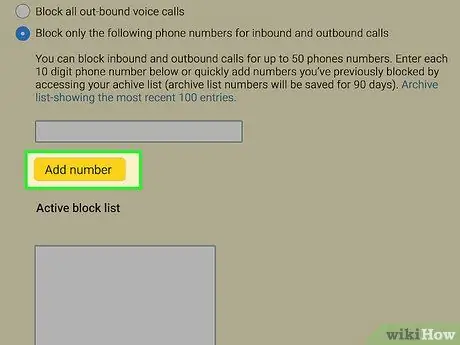
Kauj Ruam 6. Nyem lossis kov qhov kev xaiv los ntxiv tus lej rau cov npe thaiv
Lub pob lossis qhov kev xaiv no tuaj yeem sau lo lus " Thaiv Naj Npawb "(" Thaiv Tus Naj Npawb ")," Ntxiv ”(“Ntxiv”), lossis cim ntxiv (“+”), nyob ntawm lub vev xaib lossis daim ntawv thov siv.
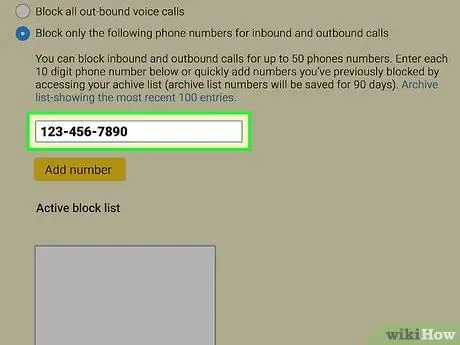
Kauj Ruam 7. Ntaus tus lej xov tooj uas koj xav thaiv
Cov neeg siv tus lej no yuav tsis tuaj yeem xa lus luv rau koj. Txawm li cas los xij, tus neeg siv yuav tsis raug ceeb toom tias tus lej tau raug thaiv.
Koj kuj tseem tuaj yeem xaiv tus lej los ntawm daim ntawv teev npe lossis hu cav
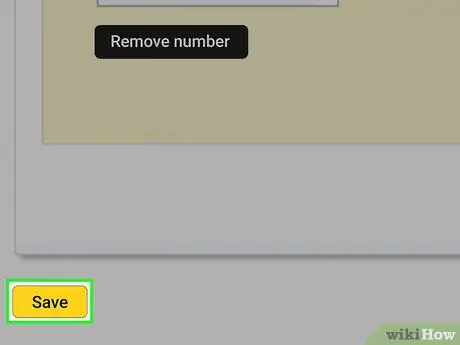
Kauj Ruam 8. Nyem lossis coj mus rhaub tseg ("Txuag" lossis "OK")
Tus lej yuav raug ntxiv rau cov npe ntawm cov neeg raug txwv. Tus neeg siv tus lej ntawd tsis tuaj yeem xa lus rau koj.
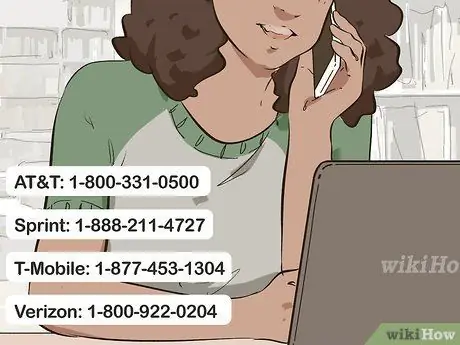
Kauj Ruam 9. Hu xov tooj rau tus muab kev pabcuam tus lej xovtooj txhawb nqa
Yog tias koj xav tau kev pab ntxiv nrog tus txheej txheem thaiv tus lej, tus neeg teb xov tooj ntawm tus lej txhawb nqa txuj ci tuaj yeem muab kev pab. Hu rau cov lej hauv qab no raws li kev pabcuam cellular koj tab tom siv:
- Indosat Ooredoo: 021-3000-3000 lossis 185 (rau cov neeg siv Indosat)
- Telkomsel: 0807-1-811-811 lossis 188 (tsuas yog rau cov neeg siv Telkomsel)
- XL Axiata: 021-579-59817 lossis 817 (tsuas yog rau cov neeg siv XL)
- 3: 0896-44000-123 lossis 132 (rau tus lej ua ntej 3)
Txoj Kev 2 ntawm 6: Thaiv Cov Ntawv Xov Xwm ntawm iPhone
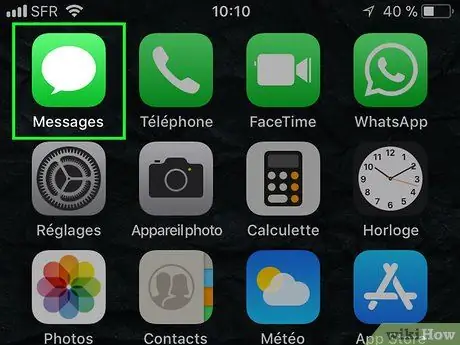
Kauj Ruam 1. Qhib lub app xa ntawv (Messages)
Cov app no tau cim los ntawm lub cim ntsuab hais lus npuas. Kov lub cim kom qhib Cov Lus app.
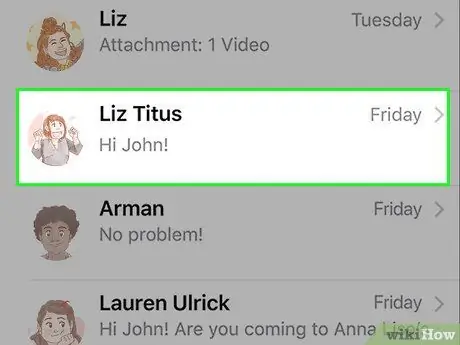
Kauj Ruam 2. Kov cov lus ntawm tus neeg siv uas koj xav thaiv
Yog tias koj nyuam qhuav tau txais cov ntawv tsis xav tau nquag, lawv yuav tshwm nyob rau hauv koj cov npe cov lus.
Kauj Ruam 3. Nyem rau tus neeg siv daim duab saum tus lej xov tooj
Kov daim duab ib zaug. Tom qab ntawd, cov ntawv qhia zaub mov me me yuav thauj khoom ntawm qhov screen.
Cov ntawv qhia zaub mov no yog GUI (graphical user interface) nyob rau sab saum toj ntawm lub vijtsam
Kauj Ruam 4. Nyem "Cov Ntaub Ntawv" tom qab cov ntawv qhia zaub mov me me tshwm
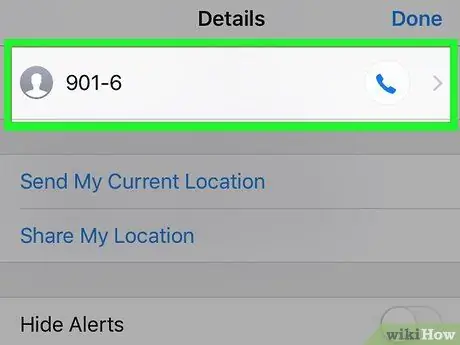
Kauj Ruam 5. Kov tus neeg siv tus lej xov tooj
Cov xov tooj yuav qhia tawm.
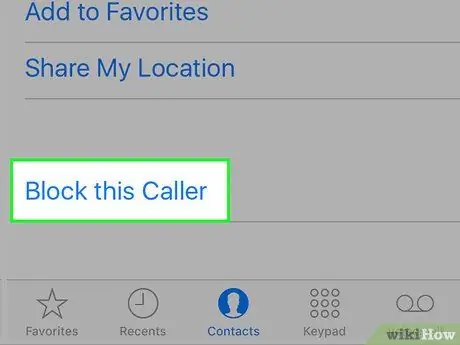
Kauj Ruam 6. Scroll cia thiab xaiv Thaiv Tus Hu Xov Tooj
Cov neeg siv yuav raug txwv los ntawm kev tuaj yeem xa cov lus luv, nrog rau kev hu xov tooj rau koj tus lej. Ib qho ntxiv, cov neeg siv tsis tuaj yeem tiv tauj koj ntawm FaceTime.
Xwb, khiav cov ntawv qhia zaub mov ("Chaw"). Nrog rau txoj hauv kev no, koj tuaj yeem thaiv cov lus luv los ntawm cov xa ntawv uas nyob hauv koj daim ntawv teev npe, tab sis tsis yog hauv keeb kwm xov. Hauv cov ntawv qhia zaub mov lossis "Chaw", so lub vijtsam thiab xaiv "Xov tooj", tom qab ntawd kov "Thaiv". Xaiv "Ntxiv Tshiab". Tom qab ntawd, nrhiav tus neeg siv uas koj xav thaiv los ntawm daim ntawv teev npe. Xaiv tus neeg siv, thiab nws yuav raug thaiv tom qab
Txoj Kev 3 ntawm 6: Thaiv Cov Ntawv Xov Xwm ntawm Android Xov Tooj
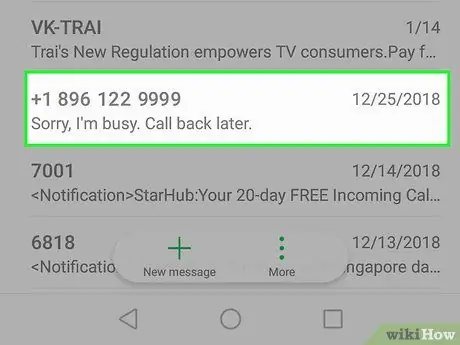
Kauj Ruam 1. Qhib lub inbox ntawm lub app xa ntawv
Cov apps no feem ntau yog cim los ntawm lub cim hais lus npuas. Kov lub cim kom qhib lub inbox.
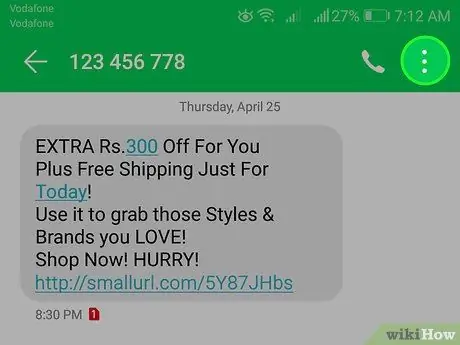
Kauj Ruam 2. Xaiv
Nws yog lub cim peb-dot nyob rau sab xis saum toj ntawm lub vijtsam. Cov ntawv qhia zaub mov yuav tshwm hauv qab lub cim.
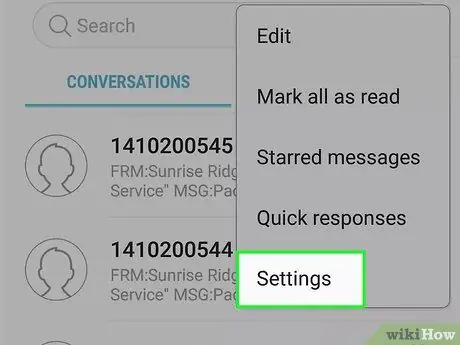
Kauj Ruam 3. Coj mus rhaub rau Blocked Contacts lossis cov kev xaiv zoo sib xws
Cov npe ntawm cov neeg uas koj thaiv yuav raug muab tso tawm.
- Cov kev xaiv hauv cov ntawv qhia zaub mov yuav txawv ntawm ib lub xov tooj qauv mus rau lwm qhov (lossis los ntawm ib tus muab kev pabcuam xovtooj mus rau lwm tus).
- Yog tias koj siv Samsung Galaxy ntaus ntawv, kov " Chaw "Tom qab kov peb lub cim cim.
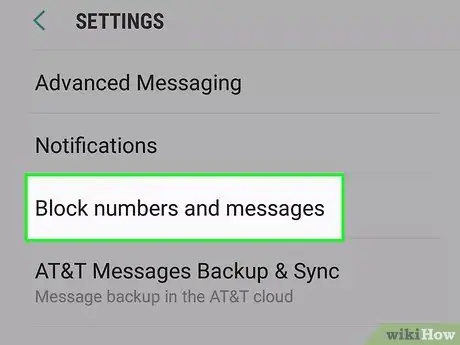
Kauj Ruam 4. Kov Ntxiv Tus Naj Npawb
Nrog rau qhov kev xaiv no, koj tuaj yeem nkag tus lej koj xav thaiv.
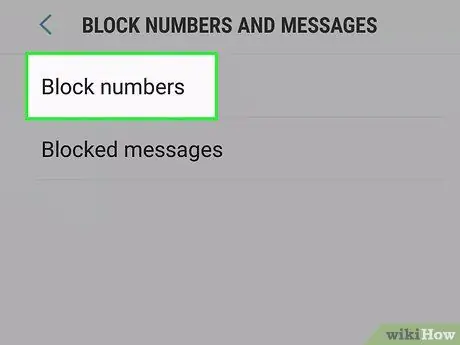
Kauj Ruam 5. Sau tus lej xov tooj uas koj xav thaiv
Tus neeg siv tus lej yuav raug thaiv los ntawm kev tuaj yeem xa koj cov lus luv. Txawm li cas los xij, tus neeg siv yuav tsis raug ceeb toom tias nws tau raug thaiv.
- Xwb, koj tuaj yeem thaiv cov lus los ntawm kev sib tham, tom qab ntawd xaiv peb lub cim ("⋮") icon. Tom qab ntawd, kov " Paub meej "thiab" Thaiv & Qhia Spam ”.
- Txhawm rau thaiv qhov kev sib cuag, rov qab mus rau "Kev Tiv Thaiv Kev Tiv Thaiv" xaiv ntawm cov ntawv qhia zaub mov thiab kov " x kev"Nyob ib sab ntawm tus lej koj xav kom thaiv.
Txoj Kev 4 ntawm 6: Thaiv Cov Ntawv Xov Xwm ntawm Samsung Galaxy Devices
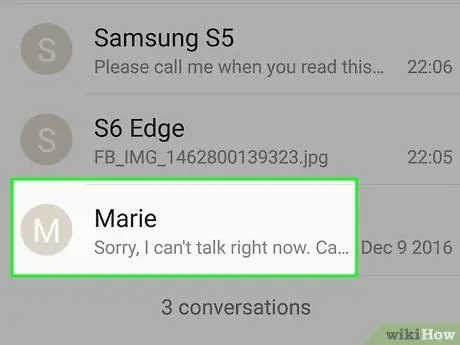
Kauj Ruam 1. Qhib lub inbox ntawm lub app xa ntawv
Cov apps no feem ntau yog cim los ntawm lub cim hais lus npuas. Kov lub cim qhib lub cuab yeej lub inbox.
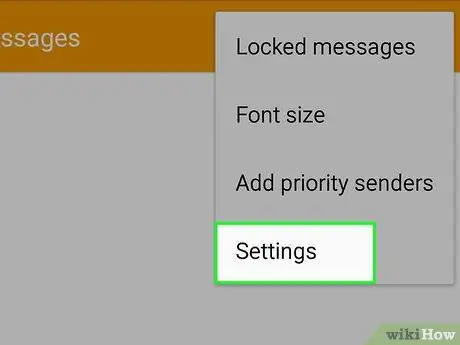
Kauj Ruam 2. Xaiv Chaw
Qhov kev xaiv no yog qhov kev xaiv kawg ntawm cov ntawv qhia zaub mov uas thauj khoom thaum koj kov lub cim peb-teev.
Cov ntawv qhia zaub mov xaiv yuav txawv ntawm lwm tus muab kev pabcuam hauv xovtooj lossis laus dua Samsung Galaxy xov tooj qauv
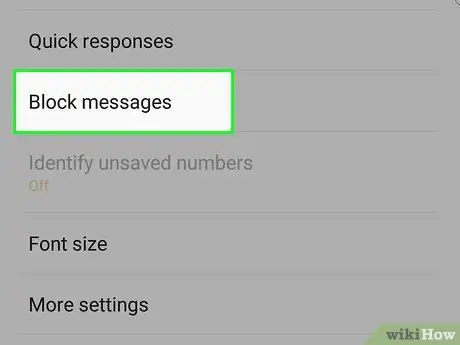
Kauj Ruam 3. Coj mus rhaub Thaiv cov lej thiab cov lus
Qhov kev xaiv no nyob hauv "Chaw" ntawv qhia zaub mov.
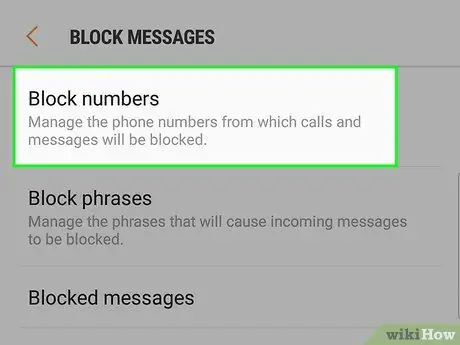
Kauj Ruam 4. Kov Thaiv Tus lej
Qhov kev xaiv no yog thawj qhov kev xaiv nyob rau sab saum toj ntawm lub vijtsam.
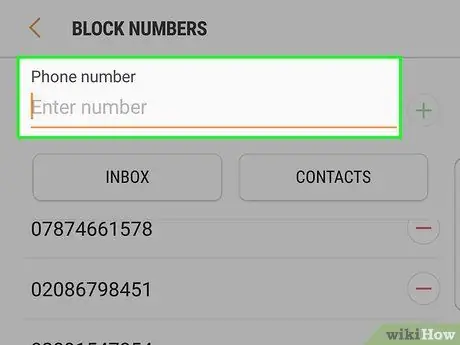
Kauj Ruam 5. Sau tus lej koj xav thaiv
Tus lej yuav raug thaiv yog li tus neeg siv tsis tuaj yeem xa koj cov lus luv. Ib qho ntxiv, tus neeg siv yuav tsis raug ceeb toom tias nws tau raug thaiv.
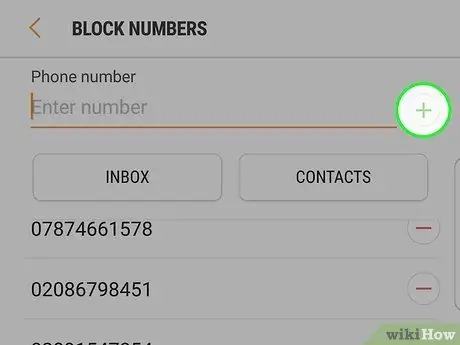
Kauj Ruam 6. Kov +
Tus lej yuav raug ntxiv rau cov npe ntawm cov lej uas raug txwv.
- Cov kauj ruam tseeb rau txoj kev no yuav txawv nyob ntawm qhov version ntawm Android operating system koj tab tom khiav. Koj lub xov tooj yuav tsis muaj qhov kev xaiv no. Yog tias nws tsis muaj, saib rau SMS blocker app (nyeem cov txheej txheem tom ntej).
- Xwb, koj tuaj yeem qhib cov lus tsis xav tau, kov peb lub cim ("⋮") icon, xaiv " Thaiv tus lej, thiab kov qhov kev xaiv " Ok ”.
Txoj Kev 5 ntawm 6: Siv Cov Neeg Sab Nraud Apps
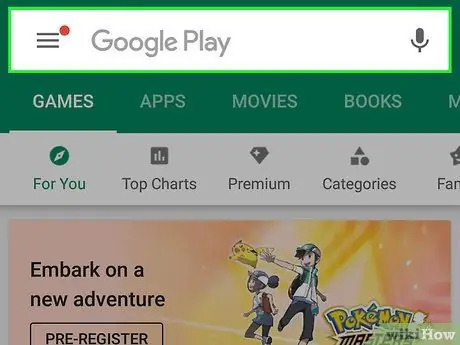
Kauj Ruam 1. Qhib App Store lossis Google Play Store
Yog tias koj siv iPhone, coj mus rhaub App icon icon. Lub cim no zoo li xiav loj "A". Yog tias koj siv lub cuab yeej Android, coj mus rhaub lub cim Google Play Store. Lub cim zoo li daim duab peb sab.
-
Ceeb toom:
Qee cov ntawv thov thib peb uas tuaj yeem thaiv cov ntawv xa tuaj yeem sau cov neeg siv cov ntaub ntawv muag lossis siv rau lub hom phiaj kev lag luam.

Kauj Ruam 2. Kov Tshawb Nrhiav tab (ntawm iPhone nkaus xwb)
Yog tias koj siv iPhone, coj mus rhaub rau "Tshawb nrhiav" tab nyob rau hauv qis-sab xis ntawm lub vijtsam.
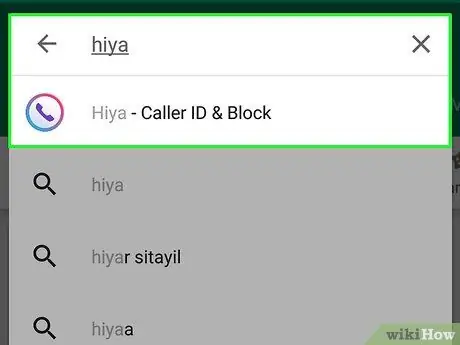
Kauj Ruam 3. Ntaus Hiya rau hauv qhov chaw tshawb nrhiav
Ntawm cov khoom siv hauv Android, kab ntawv tshawb fawb qhia raws li daim chij xiav nyob rau sab saum toj ntawm lub vijtsam. Hauv iPhone, kab ntawv tshawb fawb yog nyob hauv nruab nrab ntawm lub vijtsam. Cov npe ntawm cov ntawv thov uas phim rau qhov nkag mus tshawb nrhiav yuav tshwm.
Hiya yog ib daim ntawv thov uas tuaj yeem thaiv cov lus luv. Lwm cov apps suav nrog SMS Thaiv, Cov npe dub, Hu rau Blocker, thiab Ntawv Thaiv.
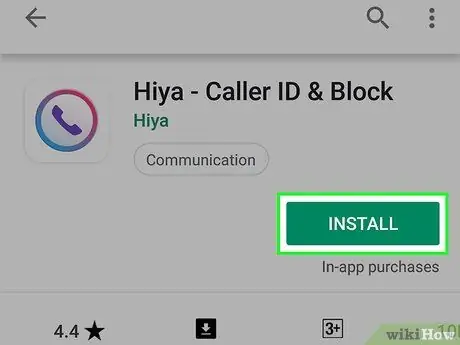
Kauj Ruam 4. Kov Tau los yog Nruab ib sab ntawm Hiya header.
Cov app no muaj lub cim dawb nrog lub xov tooj xiav, ntshav, thiab paj yeeb ntawm nws. Hiya yuav raug teeb tsa rau lub cuab yeej tom qab.
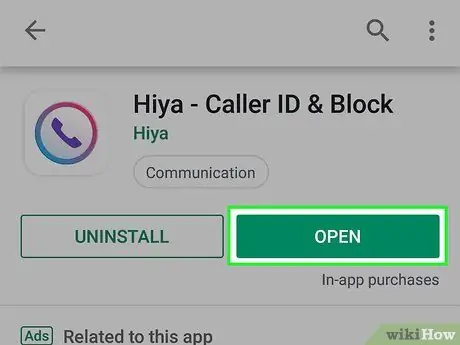
Kauj Ruam 5. Qhib Hiya
Koj tuaj yeem qhib nws los ntawm kov lub cim Hiya ntawm lub vijtsam hauv tsev lossis daim ntawv thov zaub mov. Koj tseem tuaj yeem kov " Qhib "Hauv Google Play Store lossis App Store window.
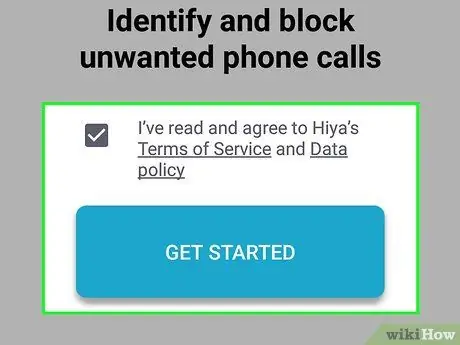
Kauj Ruam 6. Kov lub checkbox thiab xaiv Pib
Los ntawm kev txheeb xyuas qhov kev xaiv no, koj pom zoo rau cov nqe lus ntawm kev pabcuam thiab txoj cai cov ntaub ntawv. Tom qab ntawd, kov Pib ”.
Tej zaum koj yuav raug nug kom muab qee qhov kev tso cai rau Hiya. Yog tias koj tau thov kom Hiya ua lub xov tooj tseem ceeb app, hu xov tooj, thiab nkag mus rau cov npe sib cuag, kov " Tso cai ”.
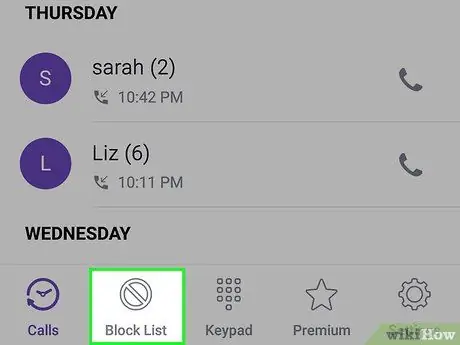
Kauj Ruam 7. Kov Thaiv Cov Npe
Qhov kev xaiv no yog qhov thib ob tab pom nyob hauv qab ntawm qhov screen. Koj tuaj yeem pom nws nyob hauv qab lub voj voos icon.
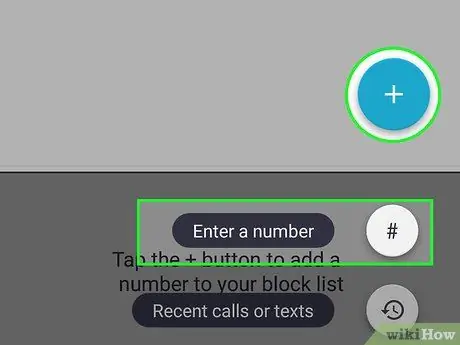
Kauj Ruam 8. Kov Sau tus lej
Qhov kev xaiv no yog thawj qhov kev xaiv ntawm cov npe.
Xwb, koj tuaj yeem xaiv " Tsis ntev los no hu lossis ntawv ", los yog" Xaiv los ntawm cov neeg "Los xaiv tus lej los ntawm cov ntawv xov xwm tsis ntev los no lossis hu xov tooj zaum kawg.
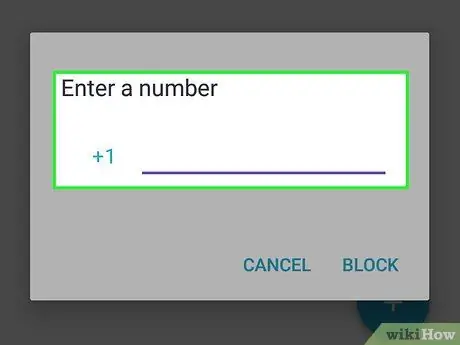
Kauj Ruam 9. Sau tus lej xov tooj uas koj xav thaiv
Tus lej yuav raug thaiv thiab tus neeg siv yuav tsis tuaj yeem xa koj cov lus. Txawm li cas los xij, tus neeg siv yuav tsis raug ceeb toom tias nws tau raug thaiv.
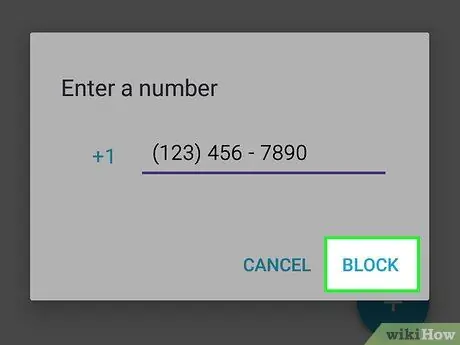
Kauj Ruam 10. Kov Thaiv
Nws nyob hauv kaum sab xis-sab xis ntawm cov ntawv qhia zaub mov, nyob nruab nrab ntawm qhov screen. Tus lej uas koj nkag mus yuav raug thaiv tom qab ntawd.
Txoj Kev 6 ntawm 6: Tswj Spam
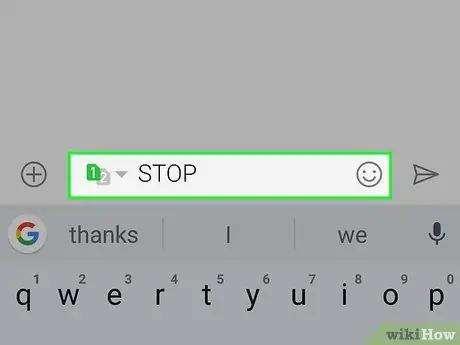
Kauj Ruam 1. Teb rau spam lossis cov lus tsis txaus ntseeg nrog lo lus "STOP"
Lo lus "STOP" yog cov lus teb uas feem ntau siv los nres kev lag luam cov lus luv. Yog tias koj tau txais cov ntawv tsis xav tau los ntawm cov kev pabcuam koj tau sau npe rau, sim ua cov qauv no. Thaum nws tsis tau lees tias ua haujlwm, txoj hauv kev no yog kauj ruam nrawm thiab yooj yim los sim. Tsis muaj teeb meem hauv kev sim nws! Yog tias nws ua haujlwm, koj yeej tsis tas yuav thab hu rau cov neeg siv khoom los ntawm koj tus muab kev pabcuam hauv cellular los thaiv tus lej.
Yog tias koj ua kom nws pib-ntxiv cov npe rau ntawm cov lus koj sau, tsis txhob hnov qab tshem qhov kos npe lossis tua qhov tshwj xeeb ua ntej xa cov lus
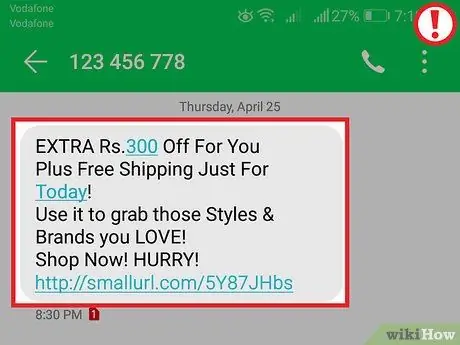
Kauj Ruam 2. Tsis txhob xa rov qab cov lus rau kev tshaj tawm uas koj tsis paub
Qee cov lus uas muaj kev tshaj tawm raug xa ncaj qha los ntawm cov phiaj xwm tsim los xa kev tshaj tawm rau tus lej xov tooj tsis raug. Txog cov lus zoo li no, koj tuaj yeem ua teeb meem tsis zoo los ntawm kev teb rau cov lus (txawm nrog lo lus "STOP"). Cov lus teb koj xa yog qhia rau txoj haujlwm tias koj tus lej yog tus tswv lossis siv los ntawm tib neeg kom txoj haujlwm tseem yuav xa tawm mus rau koj tus lej. Yog tias koj tau txais cov lus spam los ntawm qhov chaw tsis paub, tsis quav ntsej cov lus. Yog tias koj tseem tau txais cov lus zoo li no, sim ib qho ntawm lwm txoj hauv kev.
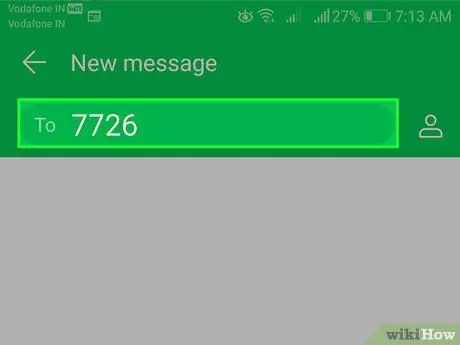
Kauj Ruam 3. Qhia spam
Hauv tebchaws Indonesia, koj tuaj yeem tshaj tawm spam dawb rau Lub Koom Haum Saib Xyuas Kev Sib Txuas Lus Hauv Tebchaws (BRTI). Txhawm rau tshaj tawm spam, mus ntsib https://service.kominfo.go.id/ thiab nyem rau "COMPLAINTS BRTI" ntawv qhia zaub mov, tom qab ntawd nkag mus rau koj tus kheej, xaiv qhov tsis txaus siab los ntawm kab ntawv muab, thiab ntaus koj qhov kev tsis txaus siab. Nyem rau "START CHAT" khawm thiab muab lub screenshot lossis pov thawj ntawm cov lus tsis txaus siab. BRTI yog lub chaw haujlwm nyob hauv kev pab los ntawm Ministry of Communication thiab Information ntawm Koom pheej ntawm Indonesia. Los ntawm kev tshaj tawm spam lossis cov lus tsis txaus ntseeg, koj pab txo kev cuam tshuam rau koj tus kheej thiab lwm tus neeg siv xov tooj.







